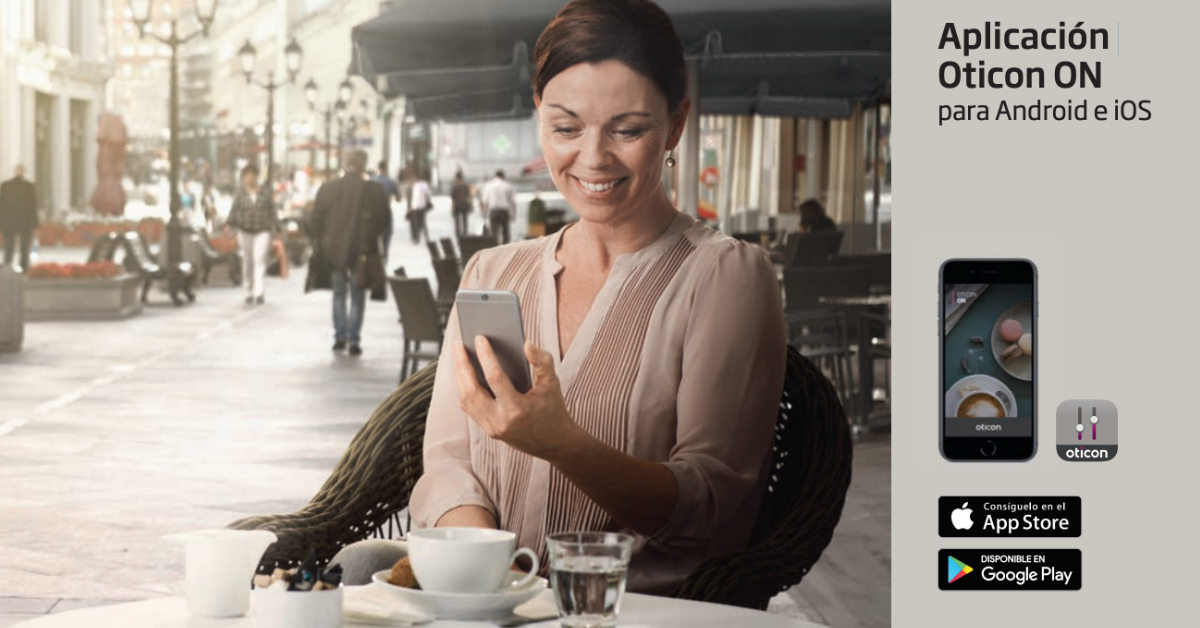Indice
Con la aplicación Oticon ON puedes configurar y ampliar las posibilidades de tus audífonos Oticon. Con esta aplicación puedes ajustar los programas de tu audífono Oticon, el volumen, transmitir música o sonidos de tu televisión y establecer objetivos de escucha a través de la opción HearingFitness™.
Otras maravillas de Oticon ON es poder comprobar fácilmente el estado de la batería y, si padeces acúfenos, la aplicación puede ayudarte a controlar los sonidos de alivio que le configure su audioprotesista. Puedes conectar también tus audífonos a los controles de su hogar inteligente y activar sus luces, alarma o termostato inteligente.
Introducción a Oticon ON
La aplicación para dispositivos iPhone, iPad, iPod touch y Android™ le permite controlar los audífonos Oticon directamente y está disponible en App Store® y en Google Play™. Estas instrucciones de uso son aplicables a la versión 2.1.0 de la aplicación y versiones posteriores. Asegúrese de que siempre actualiza la aplicación a la versión compatible más reciente. Antes de poder usar la aplicación en el dispositivo Apple, debe emparejar el dispositivo con sus audífonos. Con un dispositivo Android, el emparejamiento de los audífonos se realiza en la aplicación.
- Uso previsto: La aplicación Oticon ON está diseñada para ayudar a los usuarios de audífonos inalámbricos a controlar la funcionalidad que ofrecen sus audífonos. El producto está previsto para ser usado junto con la solución auditiva concreta.
- Usuario previsto: Usuarios de audífonos inalámbricos Oticon. Los niños menores de 10 años de edad deben ser ayudados por cuidadores responsables.
- Entorno de uso: Interior y exterior
Requisitos del sistema
Para poder usar la aplicación, necesitará lo siguiente: • Dispositivos Apple: sistema operativo iOS • Dispositivos Android: sistema operativo Android • Un audífono Oticon que pueda emparejarse con dispositivos iOS o Android
Instalación de Oticon ON
En iOS (dispositivos Apple)
1. Vaya a la App Store y busque la aplicación.
2. En el resultado de la búsqueda, pulse sobre la aplicación.
3. Pulse «OBTENER» y luego «INSTALAR».
4. Si se le pide, inicie sesión en la App Store para completar la instalación. I
En Android
1. Vaya a Google Play Store y busque la aplicación.
2. En el resultado de la búsqueda, pulse sobre la aplicación.
3. Pulse «INSTALAR». Cuando se complete la instalación, verá el icono de la aplicación en la pantalla de inicio de su dispositivo móvil y la aplicación estará lista para usar.
Cambiar programa con Oticon ON
Seleccione «Mando a distancia» desde la pantalla de inicio para obtener acceso a los programas en sus audífonos. En cada programa puede ajustar el volumen tal como se ha descrito en la sección anterior. Puede tener hasta cuatro programas de escucha diferentes. Su audioprotesista los definirá durante la sesión de adaptación. Pulse el icono del programa en la parte superior de la pantalla para acceder a los programas. Desplácese a la izquierda para ver la lista completa. Pulse el icono del programa al que desea acceder. El color de fondo del icono del programa seleccionado se vuelve blanco. Al seleccionar el programa, el programa se cambiará también en el audífono. Si los audífonos se emparejan con un adaptador de televisión, EduMic y/o con un ConnectClip, uno o dos programas estarán disponibles en la lista. El número de programas de Tinnitus Sound Support™ depende de la adaptación del audífono.
Sonido de TV y Micrófono Remoto
Si sus audífonos han sido emparejados con el adaptador de televisión (o EduMic) o/y un ConnectClip, pueden seleccionarse los siguientes programas de la lista de programas en la aplicación. Adaptador de televisión/EduMic Si los audífonos se emparejan con un adaptador de televisión, podrá controlar el sonido transmitido desde su televisor a los audífonos. Seleccione «Transmisión» para ajustar el volumen del sonido transmitido desde su televisión a sus audífonos. Para ajustar el volumen del sonido recogido por los audífonos, seleccione «Entorno». Si los audífonos se emparejan con EduMic, el programa se usará para permitirle controlar el sonido transmitido Oticon EduMic.
Micrófono remoto (ConnectClip) Seleccione «Sonido del micrófono» para ajustar el volumen del sonido transmitido desde su ConnectClip a sus audífonos. Para ajustar el volumen del sonido recogido por los audífonos, seleccione «Entorno». Para obtener información sobre cómo ajustar el volumen, consulte la sección «Cambiar volumen y silenciar»
Múltiples adaptadores de televisión Si tiene más de un televisor y adaptador de televisión, puede usar la aplicación para cambiar entre los dispositivos. Para cambiar entre diferentes adaptadores de televisión, asegúrese de que en el Selector de programas, haya seleccionado el programa Adaptador de televisión / EduMic. Para cambiar la fuente de sonido, pulse la pestaña Transmisión. Si tiene más de un dispositivo emparejado con sus audífonos, puede elegir la fuente de transmisión pulsando la fuente deseada. El dispositivo resaltado es el dispositivo que está transmitiendo actualmente. Para cambiar el dispositivo, pulse sobre el dispositivo deseado.
Cambiar programa con Oticon ON
Seleccione «Mando a distancia» desde la pantalla de inicio para obtener acceso a los programas en sus audífonos. En cada programa puede ajustar el volumen tal como se ha descrito en la sección anterior. Puede tener hasta cuatro programas de escucha diferentes. Su audioprotesista los definirá durante la sesión de adaptación. Pulse el icono del programa en la parte superior de la pantalla para acceder a los programas. Desplácese a la izquierda para ver la lista completa. Pulse el icono del programa al que desea acceder. El color de fondo del icono del programa seleccionado se vuelve blanco. Al seleccionar el programa, el programa se cambiará también en el audífono. Si los audífonos se emparejan con un adaptador de televisión, EduMic y/o con un ConnectClip, uno o dos programas estarán disponibles en la lista. El número de programas de Tinnitus Sound Support™ depende de la adaptación del audífono.
Sonido de TV y Micrófono Remoto
Si sus audífonos han sido emparejados con el adaptador de televisión (o EduMic) o/y un ConnectClip, pueden seleccionarse los siguientes programas de la lista de programas en la aplicación. Adaptador de televisión/EduMic Si los audífonos se emparejan con un adaptador de televisión, podrá controlar el sonido transmitido desde su televisor a los audífonos. Seleccione «Transmisión» para ajustar el volumen del sonido transmitido desde su televisión a sus audífonos. Para ajustar el volumen del sonido recogido por los audífonos, seleccione «Entorno». Si los audífonos se emparejan con EduMic, el programa se usará para permitirle controlar el sonido transmitido Oticon EduMic.
Micrófono remoto (ConnectClip) Seleccione «Sonido del micrófono» para ajustar el volumen del sonido transmitido desde su ConnectClip a sus audífonos. Para ajustar el volumen del sonido recogido por los audífonos, seleccione «Entorno». Para obtener información sobre cómo ajustar el volumen, consulte la sección «Cambiar volumen y silenciar»
Múltiples adaptadores de televisión Si tiene más de un televisor y adaptador de televisión, puede usar la aplicación para cambiar entre los dispositivos. Para cambiar entre diferentes adaptadores de televisión, asegúrese de que en el Selector de programas, haya seleccionado el programa Adaptador de televisión / EduMic. Para cambiar la fuente de sonido, pulse la pestaña Transmisión. Si tiene más de un dispositivo emparejado con sus audífonos, puede elegir la fuente de transmisión pulsando la fuente deseada. El dispositivo resaltado es el dispositivo que está transmitiendo actualmente. Para cambiar el dispositivo, pulse sobre el dispositivo deseado.
Tinnitus SoundSupport con Oticon On
Tinnitus SoundSupport es una herramienta diseñada para generar sonidos que ofrecen un alivio temporal a los pacientes que sufren tinnitus o acúfenos, como parte de un programa de tratamiento de acúfenos. La población objetivo son los adultos de más de 18 años. Tinnitus SoundSupport se orienta a profesionales del cuidado auditivo autorizados (audioprotesistas, especialistas en audífonos u otorrinolaringólogos), familiarizados con la evaluación y el tratamiento de los acúfenos y de la pérdida auditiva. La adaptación de Tinnitus SoundSupport debe ser realizada por un profesional del cuidado auditivo que participe en un programa de tratamiento de tinnitus.
La función Tinnitus SoundSupport está solo disponible en la aplicación si Tinnitus ha sido activado por el audioprotesista en sus audífonos. Tinnitus SoundSupport es un generador de sonido que puede integrarse en sus audífonos. Los programas especialmente diseñados en los audífonos le permiten reproducir varios sonidos que pueden ayudarle a desviar su atención del acúfeno. Durante la sesión de adaptación, su audioprotesista puede habilitar Tinnitus SoundSupport en uno o más programas. Puede acceder a ellos junto con otros programas en la parte superior de la pantalla. Para obtener información sobre la limitación de uso de estos programas, lea las «instrucciones de uso» de los audífonos para sus audífonos
Seleccione el programa de acúfenos con sonidos de alivio. Seleccione «Mando a distancia» desde la pantalla de inicio y desplácese por la lista de programas. Pulse el programa de acúfenos al que desea acceder. Para obtener más información sobre los programas, consulte la sección «Cambiar programa».
Ajustar el nivel de sonido de alivio del tinnitus Seleccione «Ruido» para ajustar el volumen de los sonidos de acúfeno. Ajuste el volumen del programa de tinnitus desplazando los deslizadores hacia arriba o hacia abajo. Puede hacer esto para cada audífono de forma independiente o para ambos audífonos al mismo tiempo. Para obtener más información sobre el control de volumen, consulte la sección «Cambiar volumen». Para ajustar el volumen del sonido externo recogido por los micrófonos de los audífonos, seleccione «Entorno».
OpenSound Booster
OpenSound Booster puede ser útil si le es difícil centrarse en el habla o si está cansado tras un largo día de trabajo. Una vez activado, cambia los ajustes de los audífonos a un modo mejorado donde el ruido, especialmente proveniente de sus lados o de detrás, puede reducirse. Para activar y desactivar OpenSound Booster, utilice el interruptor horizontal sobre los desplazadores de sonido. Una vez activado, el interruptor se pondrá en verde.
La función puede desactivarse en la aplicación, pero también se desactivará cuando: Cambie de programa, abra el portapilas, o vuelva a conectar los audífonos. Para los audífonos recargables, OpenSound Booster se apaga cuando el audífono se coloca en el cargador o se apaga manualmente mediante una pulsación larga.
Nivel de Batería
Nivel de batería Puede usar la aplicación para comprobar el nivel de batería de sus audífonos. De esta forma, puede ver fácilmente si es necesario cambiar las pilas o cargar las baterías. Pulse «Cómo usar esta aplicación» en la sección Ajustes para leer las «Instrucciones de uso» de la aplicación.
Buscar mis audífonos
Pulse «Buscar mis audífonos» si no puede encontrar sus audífonos. Un mapa le mostrará la última ubicación conocida de los audífonos emparejados cuando la aplicación estaba en funcionamiento. Una barra de proximidad indica a qué distancia está de cada audífono conectado. Si su teléfono está fuera del alcance de los audífonos o si se ha perdido la conexión, puede ver la fecha y hora de la última conexión. En el mapa, el marcador verde indica que hay conexión entre su audífono y el teléfono. El marcador rojo indica que se ha perdido la conexión. Para obtener mejores resultados, se recomienda mantener la aplicación encendida (usada activamente o ejecutándose en segundo plano).
HearingFitness
HearingFitness es una característica que le permite establecer un objetivo personal de escucha y seguir el uso diario de sus audífonos hacia ese objetivo. HearingFitness requiere una cuenta personal con Oticon. Consulte la sección «Crear cuenta o iniciar sesión» para obtener más información. Primer uso Seleccione la ficha «HearingFitness» en la pantalla de inicio. Si ve un mensaje diciendo que sus audífonos necesitan una actualización de firmware, póngase en contacto con su audioprotesista.
Para usar HearingFitness deberá asegurarse de que la aplicación está encendida constantemente. Puede conseguir esto usando la aplicación activamente o mantenerla ejecutándose en segundo plano. Si la aplicación se cierra, no podrá recoger los datos de HearingFitness.
• Sus audífonos deberán estar conectados con la aplicación a través de Bluetooth. Mantenga el Bluetooth encendido si desea usar HearingFitness.
• Tenga en cuenta que si no apaga sus audífonos tras quitárselos (por ejemplo, por la noche) la función HearingFitness seguirá recogiendo datos.
Con HearingFitness puede establecer un objetivo de horas durante las cuales desea usar sus audífonos. Pulse en el indicador de objetivos para ajustar su objetivo diario. Una vez que haya seleccionado el número de horas desde la lista, pulse «Establecer».
Pulse «Diario» para ver su uso diario de sus audífonos. Puede ver el uso para cada programa cualquier día concreto. Pulse «Semana» o «Mes» para ver un gráfico que le muestra su uso semanal o mensual de sus audífonos. Pulse en una semana o mes para ver los datos de uso, el progreso y el promedio de horas diarias para una semana o mes concretos. En la vista de mes, puede ver el tiempo de uso diario medio en un mes concreto. En la vista semanal, los datos están visibles para una semana concreta.
Apple Watch con Oticon On
Con Apple Watch puede controlar el volumen, silenciar/activar el sonido de sus audífonos y cambiar el programa. Tenga en cuenta que 0 en el indicador del nivel de volumen es el volumen de inicio prescrito por su audioprotesista. El volumen se cambia en ambos audífonos al mismo tiempo y solo se aplica al programa seleccionado. Antes de poder usar la aplicación ON en su Apple Watch, deberá instalar la aplicación en su iPhone y asegurarse de que empareja sus audífonos con su iPhone.
Requisitos del sistema Para usar la aplicación con Apple Watch, necesita lo siguiente:
• Apple Watch Serie 1 a 5
• watchOS 4 o versiones posteriores
Descargar Manual Oticon On
Puedes descargar el manual de usuario de Oticon On en este enlace: Descargar Manual Oticon ON